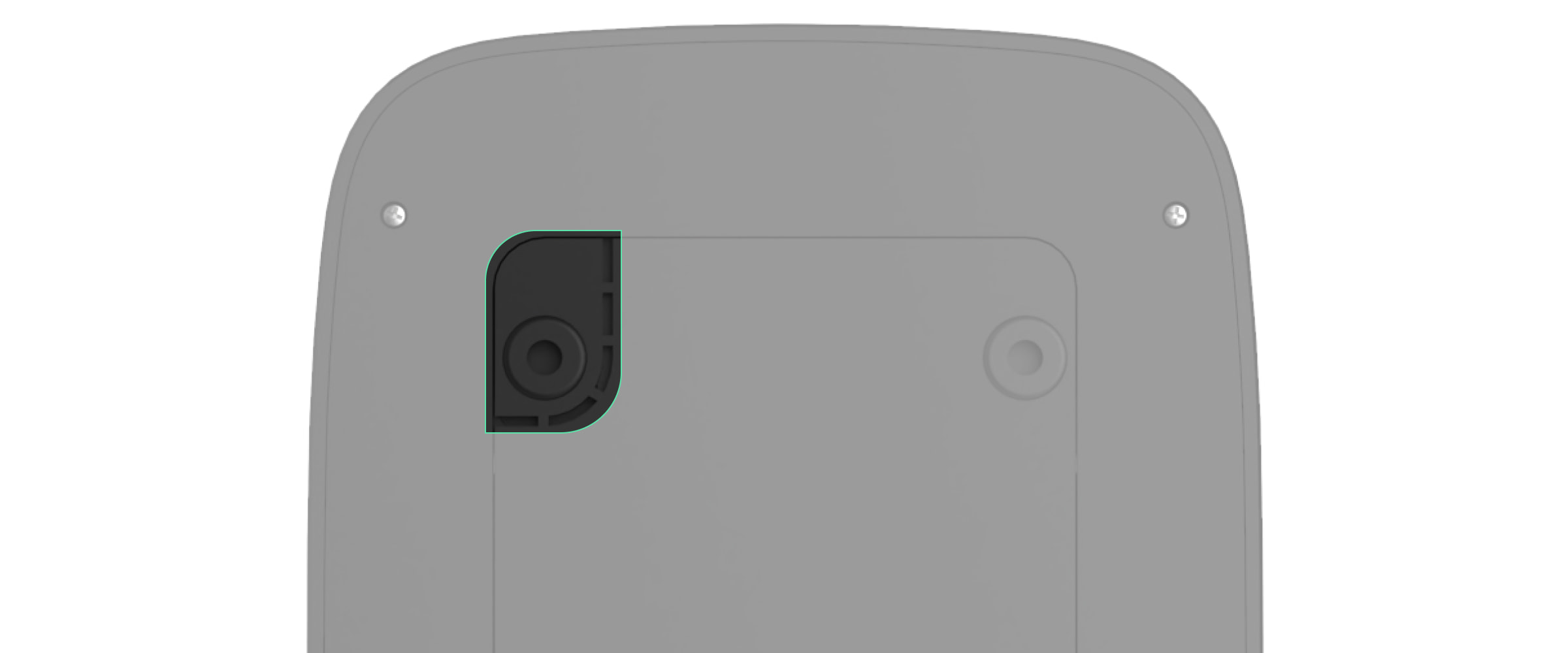KeyPad Plus — беспроводная сенсорная клавиатура для управления системой Ajax с помощью защищенных карт и брелоков. Устанавливается внутри помещений. Поддерживает «тихую тревогу» при вводе кода принуждения.
Управляет режимами охраны с помощью паролей, карточек и брелоков. Сообщает световой индикацией о текущем режиме охраны.
Клавиатура работает только с Hub Plus, Hub 2, Hub Hybrid и Hub 2 Plus с версией прошивки OS Malevich 2.11 или выше. Подключение к Hub и модулям интеграции ocBridge Plus и uartBridge не предусмотрено.
Клавиатура работает в составе системы Ajax, связываясь с хабом по защищенному радиопротоколу Jeweller. Дальность связи при отсутствии преград — до 1700 метров. Предустановленные батареи обеспечивают питание устройства до 4,5 лет.
Функциональные элементы

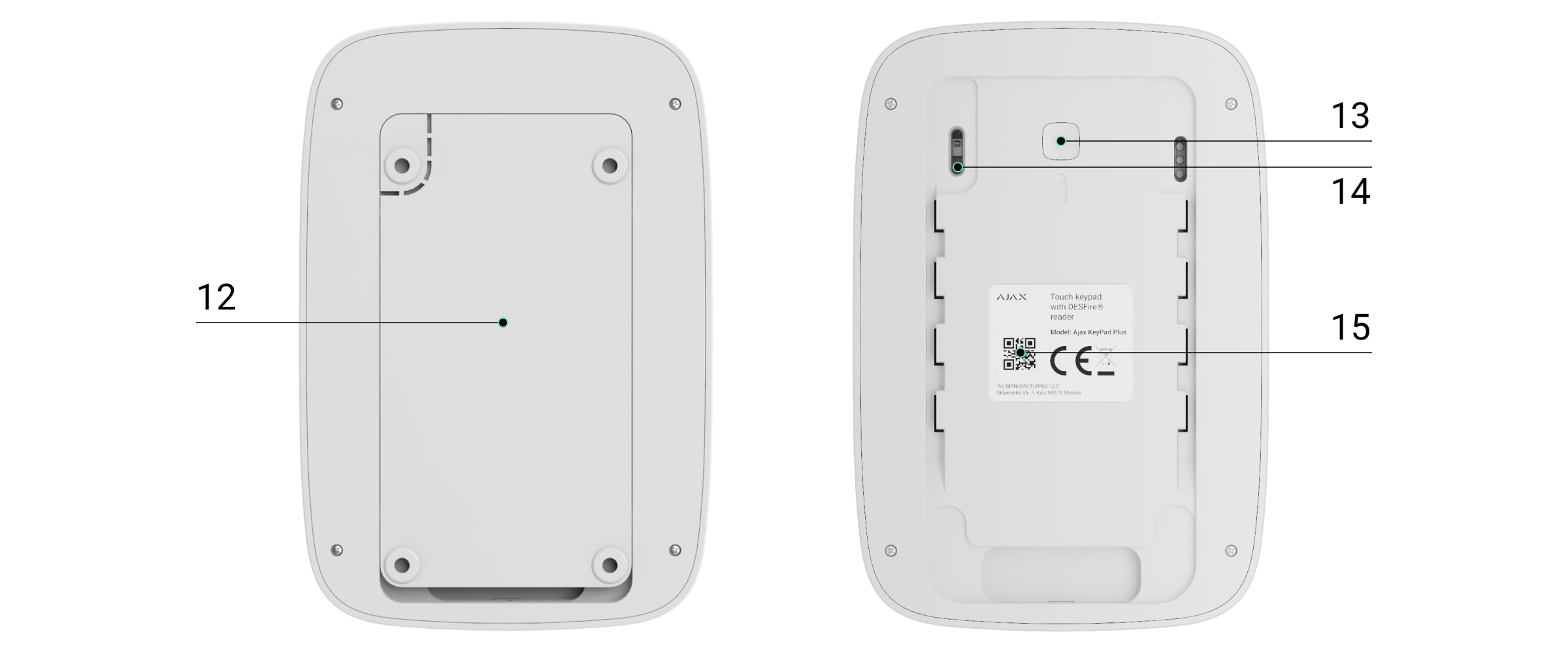
- Индикатор Под охраной
- Индикатор Снято с охраны
- Индикатор Ночной режим
- Индикатор Неисправность
- Считыватель карт/брелоков
- Цифровой блок сенсорных кнопок
- Кнопка «Функция»
- Кнопка Сброс
- Кнопка постановки под охрану
- Кнопка снятия с охраны
- Кнопка включения Ночного режима
- Крепёжная панель SmartBracket (чтобы снять панель, сместите её вниз)
Не отрывайте перфорированную часть крепления. Она необходима для срабатывания тампера при попытке оторвать клавиатуру от поверхности.
- Кнопка включения
- Кнопка тампера
- QR-код клавиатуры
Принцип работы
KeyPad Plus включает и выключает охрану всего объекта или отдельных групп, а также позволяет активировать Ночной режим. Управлять режимами охраны с KeyPad Plus можно с помощью:
- Кодов. Клавиатура поддерживает общий и персональные коды, а также активацию охраны без ввода кода.
- Карточек или брелоков. К системе можно подключить брелоки Tag и карты Pass. Для быстрой и безопасной идентификации пользователей, KeyPad Plus использует технологию DESFire®. DESFire® основывается на международном стандарте ISO 14443 и объединяет в себе комплексное 128-битное шифрование и защиту от копирования.
KeyPad Plus поддерживает такие виды кодов:
- Код клавиатуры — общий код, устанавливается для клавиатуры. При использовании все события приходят в приложения Ajax от имени клавиатуры.
- Код пользователя — персональный код, устанавливается для подключенных к хабу пользователей. При использовании все события приходят в приложения Ajax от имени пользователя.
- Код доступа клавиатуры — устанавливается для человека, который не зарегистрирован в системе. При использовании события приходят в приложения Ajax с именем, привязанным к этому коду.
- Код для ГБР – код доступа для группы быстрого реагирования (ГБР), который активируется после тревоги и действителен ограниченное время. При активации и использовании кода события поступают в приложение Ajax с названием, привязанным к этому коду.
Количество персональных кодов, кодов доступа и кодов для ГБР зависит от модели хаба.
Перед вводом кода или использованием Tag/Pass необходимо активировать («разбудить») KeyPad Plus, проведя рукой по сенсорной панели сверху вниз. При активации включается подсветка кнопок, а клавиатура издаёт соответствующий звуковой сигнал.
KeyPad Plus оснащен светодиодными индикаторами, которые показывают текущий режим охраны и неисправности клавиатуры (если такие есть). Состояние охраны отображается, только когда клавиатура активна (включена подсветка устройства).

Использовать KeyPad Plus можно без внешнего освещения — у клавиатуры есть подсветка. Нажатие кнопок сопровождается звуковым сигналом. Яркость подсветки и громкость клавиатуры регулируются в настройках. Если не касаться клавиатуры 4 секунды, KeyPad Plus снизит яркость подсветки, а еще через 8 секунд перейдёт в режим энергосбережения и отключит индикацию.
При разряде батарей подсветка включается на минимальном уровне вне зависимости от настроек.
Кнопка «Функция»
Клавиатура KeyPad Plus имеет кнопку «Функция», которая может работать в 3 режимах:
- Без действия — кнопка отключена и после её нажатия ничего не происходит.
- Тревога — после нажатия на кнопку «Функция» система отправляет тревогу на пульт охранной компании и всем пользователям.
- Глушить синхронную тревогу пожарных датчиков — после нажатия на кнопку «Функция» система заглушает тревогу пожарных датчиков Ajax. Опция работает только если включена Синхронная тревога пожарных датчиков (Хаб → Настройки
→ Сервисные → Настройка пожарных датчиков).
Код принуждения
KeyPad Plus поддерживает код принуждения. Он позволяет имитировать отключение сигнализации. Вас не выдадут приложение Ajax и установленные на объекте сирены, но охранная компания и другие пользователи системы безопасности будут предупреждены об инциденте.
Постановка в два этапа
KeyPad Plus может участвовать в постановке под охрану в два этапа, но не может быть завершающим устройством. Процесс постановки в два этапа с помощью Tag и Pass аналогичен постановке с помощью персонального или общего кода на клавиатуре.
Передача событий на пульт
Система Ajax может подключаться к ПЦН и передавать события и тревоги на пульт охранной компании в форматах протокола SurGard (Contact ID), SIA (DC-09), ADEMCO 685 и других проприетарных протоколов. Полный список поддерживаемых протоколов доступен по ссылке. Идентификатор устройства и номер шлейфа (зоны) можно узнать в его состояниях.
Подключение
KeyPad Plus несовместим с хабом Hub, сторонними охранными централями и модулями интеграции ocBridge Plus и uartBridge.
Прежде чем начать подключение
- Установите приложение Ajax и создайте учётную запись. Добавьте хаб и создайте хотя бы одну комнату.
- Убедитесь, что хаб включён и имеет доступ к интернету (по Ethernet-кабелю, Wi-Fi и/или мобильной сети). Сделать это можно, открыв приложение Ajax или посмотрев на логотип хаба на лицевой панели — светится белым или зелёным, если хаб подключён к сети.
- Убедитесь, что хаб не на охране и не обновляется, посмотрев его состояние в приложении Ajax.
Добавить устройство к хабу может только пользователь или PRO с полными правами администратора.
Чтобы подключить KeyPad Plus
- Откройте приложение Ajax. Если у вашей учётной записи есть доступ к нескольким хабам, выберите тот, к которому хотите подключить KeyPad Plus.
- Перейдите в меню Устройства
и нажмите Добавить устройство.
- Назовите клавиатуру, отсканируйте или впишите QR-код (размещён на упаковке и под креплением SmartBracket) и выберите комнату.
- Нажмите Добавить — начнется обратный отсчет.
- Включите клавиатуру, зажав кнопку включения на 3 секунды. После подключения KeyPad Plus появится в списке устройств хаба в приложении. Для подключения клавиатура должна находиться на одном охраняемом объекте с системой (в зоне действия радиосети хаба). Если подключение не удалось — повторите попытку через 10 секунд.
Клавиатура работает только с одним хабом. При подключении к новому хабу устройство перестаёт передавать команды на старый хаб. После добавления на новый хаб KeyPad Plus не удаляется из списка устройств старого хаба. Это необходимо сделать вручную через приложение Ajax.
KeyPad Plus выключается автоматически через 6 секунд после включения, если клавиатуре не удалось подключиться к хабу. Поэтому для повторной попытки подключения не нужно отключать устройство.
Обновление статусов устройств в списке зависит от настроек Jeweller, значение по умолчанию — 36 секунд.
Иконки
Иконки отображают некоторые из состояний KeyPad Plus. Увидеть их можно в приложении Ajax во вкладке Устройства .
| Иконка | Значение |
| Уровень сигнала Jeweller — отображает уровень сигнала между хабом или ретранслятором радиосигнала и KeyPad Plus | |
| Уровень заряда батарей KeyPad Plus | |
| KeyPad Plus работает через ретранслятор радиосигнала | |
|
У KeyPad Plus отключены уведомления о состоянии корпуса |
|
|
KeyPad Plus отключён |
|
| В настройках KeyPad Plus включено Считывание карт/брелоков | |
| В настройках KeyPad Plus выключено Считывание карт/брелоков |
Состояния
Состояния включают в себя информацию об устройстве и его рабочие параметры. Состояния KeyPad Plus можно узнать в приложении Ajax:
- Перейдите во вкладку Устройства
.
- Выберите KeyPad Plus в списке.
| Параметр | Значение |
| Неисправность |
По нажатию на Поле отображается, только если обнаружена неисправность. |
| Температура |
Температура клавиатуры. Измеряется на процессоре и меняется постепенно. Допустимая погрешность между значением в приложении и температурой в помещении — 2°C. Значение обновляется, как только устройство фиксирует изменение температуры хотя бы на 2°C. Вы можете настроить сценарий по температуре для управления устройствами автоматизации. |
| Уровень сигнала Jeweller |
Уровень сигнала Jeweller между хабом / ретранслятором радиосигнала и клавиатурой. Рекомендуемые значения — 2–3 деления. |
| Соединение по каналу Jeweller | Состояние соединения между хабом или ретранслятором и клавиатурой:
|
| Заряд батареи | Уровень заряда батареи устройства. Есть два состояния:
При разряде батарей в приложения Ajax и на пульт охранной компании придут соответствующие уведомления. После отправки уведомления о разряде батарей клавиатура сможет проработать до 2 месяцев. |
| Корпус | Состояние тампера устройства, который реагирует на отрыв или нарушения целостности корпуса:
|
| Работает через *имя ретранслятора* |
Отображает статус использования ретранслятора радиосигнала. Поле не отображается, если клавиатура работает напрямую с хабом. |
| Считывание карт/брелоков | Показывает, включен ли считыватель карт и брелоков |
| Легкое управление охраной/Легкое управление охраной группы | Показывает, разрешено или нет управление режимами охраны с помощью Pass и Tag без подтверждения действия нажатием кнопок управления |
| Принудительное отключение | Показывает статус работы устройства:
|
| Отключение до снятия с охраны | Показывает статус настройки выключения устройства до снятия с охраны:
|
| Прошивка | Версия прошивки KeyPad Plus. |
| Идентификатор | Идентификатор устройства. |
| Устройство № | Номер шлейфа (зоны) устройства. |
Настройка
KeyPad Plus настраивается в приложении Ajax:
- Перейдите во вкладку Устройства
.
- Выберите KeyPad Plus в списке.
- Перейдите в Настройки, нажав на иконку шестерёнки
.
Чтобы настройки применились после изменения, необходимо нажать кнопку Назад.
| Параметр | Значение |
| Имя |
Имя устройства. Отображается в списке устройств хаба, тексте SMS и уведомлений в ленте событий. Чтобы изменить имя устройства, нажмите на иконку карандаша Имя может содержать до 12 символов кириллицей или до 24 латиницей. |
| Комната | Выбор виртуальной комнаты, к которой приписан KeyPad Plus. Название комнаты отображается в тексте SMS и уведомлений в ленте событий. |
| Управление охраной группы |
Выбор охранной группы, которой управляет устройство. Можно выбрать все группы или только одну. Поле отображается, если режим групп включён. |
| Параметры доступа | Выбор способа постановки на охрану/снятия с охраны:
Для активации Кодов доступа клавиатур, установленных для людей, которые не зарегистрированы в системе, следует выбирать опции на клавиатуре: Только коды клавиатуры или Коды клавиатур и пользователя |
| Код клавиатуры | Выбор общего кода для управления охраной. Может содержать от 4 до 6 цифр. |
| Код принуждения |
Выбор общего кода принуждения (тихая тревога). Может содержать от 4 до 6 цифр. |
| Кнопка «Функция» | Выбор функции кнопки * (кнопки «Функция»):
|
| Под охрану без введения кода | Опция позволяет включить режим охраны без ввода кода. Для этого достаточно нажать на кнопку Постановки под охрану или Ночного режима. |
| Блокировка при попытке взлома |
Когда опция активна, клавиатура блокируется на заданное в настройках время при вводе неправильного кода или использовании карты/брелока без доступа более 3 раз в течение 1 минуты. В это время снять систему с клавиатуры невозможно. Разблокировать клавиатуру можно через приложение Ajax. |
| Период блокировки, мин. | Выбор периода блокировки клавиатуры при попытке подобрать код:
|
| Яркость |
Выбор яркости подсветки кнопок клавиатуры. Подсветка работает, только когда клавиатура активна. Опция не влияет на уровень яркости индикаторов считывателя карт/брелоков и режимов охраны. |
| Громкость кнопок | Выбор уровня громкости кнопок клавиатуры при нажатии. |
| Считывание карт/брелоков | Когда опция активна, режимами охраны можно управлять с помощью устройств доступа Pass и Tag. |
| Подтверждение авторизации с помощью кода |
Если опция активна, авторизация в систему с помощью устройств доступа требует подтверждения действия кодом клавиатуры или пользователя. Доступна, если включена опция Считывание карт/брелоков.
Эту функцию поддерживают клавиатуры KeyPad Plus Jeweller, добавленные на хабы с версией прошивки OS Malevich 2.20 и выше. |
| Время для подтверждения кодом |
Выбор максимального времени для подтверждения авторизации паролем после авторизации с помощью устройств доступа. Доступен, если включена опция Подтверждение авторизации с помощью кода.
Эту функцию поддерживают клавиатуры KeyPad Plus Jeweller, добавленные на хабы с версией прошивки OS Malevich 2.21 и выше. |
| Легкое управление охраной/Легкое управление охраной группы |
Когда опция активна, изменение режима охраны с помощью Tag и Pass не требует подтверждения нажатием на кнопку постановки, снятия или Ночного режима. Режим охраны автоматически меняется на противоположный. Опция становится доступной, если в настройках клавиатуры включено считывание карт/брелоков. Если в системе активирован режим групп, опция становится доступной, когда в настройках клавиатуры в поле Управление охраной группы выбрана одна группа. |
| Под охрану без введения кода |
Опция позволяет включить режим охраны без введения кода. Для этого нажмите на кнопку |
| Активировать сирену, если нажата тревожная кнопка |
Поле отображается, если для кнопки «Функция» выбрана опция Тревога.
Когда опция включена, подключенные к системе безопасности сирены сигнализируют о нажатии кнопки * (кнопки «Функция»). |
| Тест уровня сигнала Jeweller | Переводит клавиатуру в режим теста уровня сигнала Jeweller. |
| Тест угасания сигнала | Переводит клавиатуру в режим теста угасания сигнала. |
| Форматирование карт/брелоков | Позволяет сбросить все привязанные к Tag или Pass хабы. |
| Принудительное отключение |
Позволяет отключить устройство, не удаляя его из системы.
Доступны три опции:
|
| Отключение до снятия с охраны |
Позволяет пользователю отключить устройство до снятия с охраны.
Доступны три опции:
|
| Руководство пользователя | Открывает руководство пользователя KeyPad Plus внутри приложения Ajax. |
| Удалить устройство | Отключает KeyPad Plus от хаба и удаляет его настройки. |
Задержки на вход и выход устанавливаются в настройках соответствующих датчиков, а не в настройках клавиатуры.
Настройка кодов
Система Ajax позволяет задать код клавиатуры, а также персональные коды для добавленных на хаб пользователей.
С обновлением OS Malevich 2.13.1 мы также добавили возможность создавать коды для людей, которые не подключены к хабу. Это удобно, например, для предоставления клининговой компании доступа к управлению охраной.
С обновлением OS Malevich 2.17 стали доступны коды для групп быстрого реагирования. Они активируются только после тревоги и действительны ограниченное время. Ниже объяснено, как установить и использовать каждый из кодов.
Чтобы установить код клавиатуры
- Зайдите в настройки клавиатуры.
- Выберите пункт Код клавиатуры.
- Установите желаемый код клавиатуры.
Чтобы установить код принуждения для клавиатуры
- Зайдите в настройки клавиатуры.
- Выберите пункт Код принуждения.
- Установите желаемый код принуждения для клавиатуры.
Чтобы установить персональный код зарегистрированного пользователя в приложении Ajax
- Зайдите в настройки профиля пользователя (Хаб → Настройки
→ Пользователи → Настройки вашего профиля).
- Выберите Настройки кодов доступа (в этом меню также можно увидеть идентификатор пользователя).
- Установите Код пользователя и Код принуждения.
Каждый пользователь устанавливает себе персональный код индивидуально. Администратор не может установить коды для всех пользователей.
Чтобы установить код доступа для незарегистрированного в системе человека
- Зайдите в настройки хаба (Хаб → Настройки
).
- Выберите пункт Коды доступа клавиатур.
- Установите Имя пользователя и Код доступа.
Если вы хотите установить код принуждения, изменить настройки доступа к группам, Ночному режиму, идентификатор кода, временно отключить или удалить этот код — выберите его в списке и внесите изменения.
Установить код доступа или изменить его настройки может PRO или пользователь с правами администратора. Функция поддерживается хабами с прошивкой OS Malevich 2.13.1 и выше. Коды доступа не поддерживаются централью Hub.
Чтобы установить код для ГБР
Создавать и редактировать коды для ГБР может исключительно PRO-пользователь с доступом к настройке системы в PRO-приложениях Ajax. Подробнее о настройке кодов для ГБР читайте в этой статье.
Коды для ГБР поддерживают хабы (кроме модели Hub) с прошивкой OS Malevich 2.17 и выше.
Добавление карт и брелоков
KeyPad Plus может работать с брелоками Tag, картами Pass и сторонними устройствами, которые используют технологию DESFire®.
Перед добавлением сторонних устройств с поддержкой DESFire® убедитесь, что на них достаточно свободной памяти для работы с новой клавиатурой. Желательно, чтобы стороннее устройство было предварительно отформатировано.
Максимальное количество подключенных карт/брелоков зависит от модели хаба. При этом привязанные карты/брелоки не влияют на общий лимит устройств на хабе.
| Модель хаба | Количество Tag и Pass |
| Hub Plus | 99 |
| Hub 2 | 50 |
| Hub 2 Plus | 200 |
| Hub Hybrid | 50 |
Процедура подключения Tag, Pass и сторонних карт/брелоков одинакова. Инструкцию по подключению можно найти по ссылке.
Управление охраной с помощью кодов
Управлять Ночным режимом, охраной всего объекта или отдельных групп можно с помощью общего или персонального кодов, кодов для ГБР, а также с помощью кодов доступа (настраиваются PRO или пользователем с правами администратора). Клавиатура позволяет использовать коды длиной от 4 до 6 цифр. Ошибочно введённые цифры сбрасываются кнопкой .
Если используется персональный код или код доступа — в ленте событий хаба, а также в уведомлениях отображается имя пользователя, который снял или поставил систему под охрану. Если используется общий код — имя пользователя, который изменил режим охраны, не отображается.
|
Постановка персональным кодом В уведомлениях и ленте событий отображается |
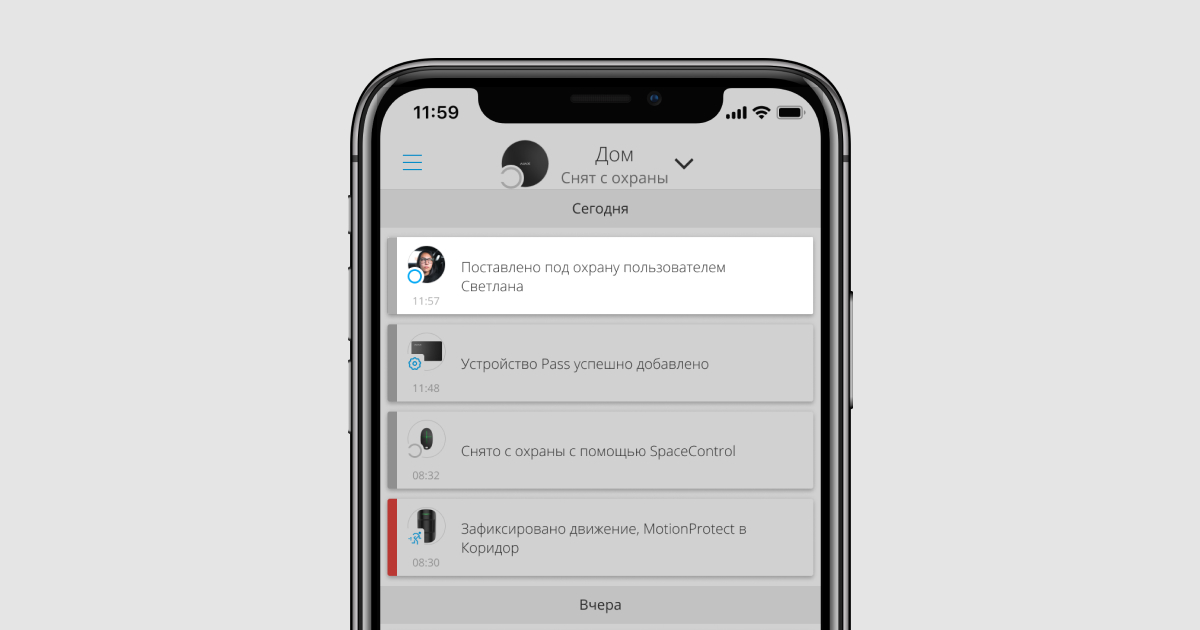 |
|
Постановка общим кодом В уведомлениях и ленте событий отображается |
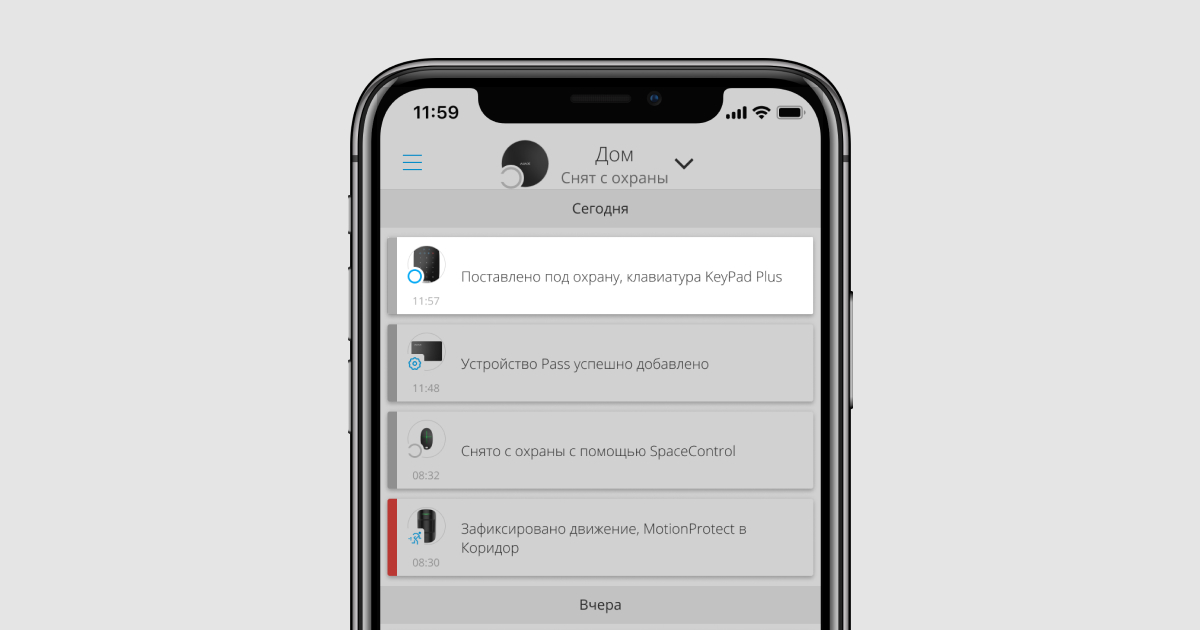 |
KeyPad Plus блокируется на заданное в настройках время, если в течение 1 минуты трижды ввести неправильный код. Соответствующие уведомления отправляются пользователям и на пульт охранной компании. Разблокировать клавиатуру может администратор хаба или PRO с правами администратора в приложении Ajax.
Управление охраной объекта общим кодом
- Активируйте клавиатуру, проведя по ней рукой. Поднесите Tag или Pass к считывателю карт/брелоков клавиатуры, если включена функция Подтверждение авторизации с помощью кода.
- Введите общий код.
- Нажмите клавишу постановки
/ снятия
/ Ночного режима
.
Например: 1234 →
Управление охраной группы общим кодом
- Активируйте клавиатуру, проведя по ней рукой. Поднесите Tag или Pass к считывателю карт/брелоков клавиатуры, если включена функция Подтверждение авторизации с помощью кода.
- Введите общий код.
- Нажмите * (кнопка «Функция»).
- Введите идентификатор группы.
- Нажмите клавишу постановки
/ снятия
/ Ночного режима
.
Например: 1234 → * → 2 →
Что такое идентификатор группы
Если для KeyPad Plus назначена группа охраны (в поле Управление охраной группы в настройках клавиатуры) — вводить идентификатор группы не нужно. Для управления охраной этой группы достаточно ввести общий или персональный код.
Если для KeyPad Plus назначена группа — вы не сможете управлять Ночным режимом с помощью общего кода. В таком случае управлять Ночным режимом можно только с помощью персонального кода, если у пользователя есть соответствующие права.
Управление охраной объекта персональным кодом
- Активируйте клавиатуру, проведя по ней рукой. Поднесите Tag или Pass к считывателю карт/брелоков клавиатуры, если включена функция Подтверждение авторизации с помощью кода.
- Введите идентификатор пользователя.
- Нажмите * (кнопка «Функция»).
- Введите персональный код.
- Нажмите клавишу постановки
/ снятия
/ Ночного режима
.
Например: 2 → * → 1234 →
Что такое идентификатор пользователя
Управление охраной группы персональным кодом
- Активируйте клавиатуру, проведя по ней рукой. Поднесите Tag или Pass к считывателю карт/брелоков клавиатуры, если включена функция Подтверждение авторизации с помощью кода.
- Введите идентификатор пользователя.
- Нажмите * (кнопка «Функция»).
- Введите персональный код.
- Нажмите * (кнопка «Функция»).
- Введите идентификатор группы.
- Нажмите клавишу постановки
/ снятия
/ Ночного режима
.
Например: 2 → * → 1234 → * → 5 →
Если KeyPad Plus назначена группа (в поле Управление охраной группы в настройках клавиатуры) — вводить идентификатор группы не нужно. Для управления охраной этой группы достаточно ввести персональный код.
Что такое идентификатор группы
Что такое идентификатор пользователя
Управление охраной всего объекта с помощью кода доступа
Введите код доступа и нажмите клавишу постановки / снятия
/ Ночного режима
.
Например: 1234 →
Управление охраной группы с помощью кода доступа
Введите код доступа, нажмите *иконка звёздочки*, введите идентификатор группы и нажмите клавишу постановки / снятия
/ Ночного режима
.
Например: 1234 → * → 2 →
Что такое идентификатор группы
Использование кода принуждения
Код принуждения позволяет имитировать отключение сигнализации. Пользователя не выдадут приложение Ajax и установленные на объекте сирены, но охранная компания и другие пользователи будут предупреждены об инциденте. Можно использовать как персональный, так и общий код принуждения.
Сценарии и сирены реагируют на снятие с охраны под принуждением так же, как и на обычное снятие с охраны.
Чтобы использовать общий код принуждения для клавиатуры
- Активируйте клавиатуру, проведя по ней рукой. Поднесите Tag или Pass к считывателю карт/брелоков клавиатуры, если включена функция Подтверждение авторизации с помощью кода.
- Введите общий код принуждения.
- Нажмите клавишу снятия с охраны
.
Например: 4321 →
Чтобы использовать персональный код принуждения пользователя
- Активируйте клавиатуру, проведя по ней рукой. Поднесите Tag или Pass к считывателю карт/брелоков клавиатуры, если включена функция Подтверждение авторизации с помощью кода.
- Введите идентификатор пользователя.
- Нажмите * (кнопка «Функция»).
- Введите персональный код принуждения.
- Нажмите клавишу снятия с охраны
.
Например: 2 → * → 4422 →
Чтобы использовать код принуждения незарегистрированного в системе человека
Введите код принуждения, настроенный в Кодах доступа клавиатур и нажмите клавишу снятия с охраны .
Например: 4567 →
Использование кода для ГБР
После тревоги код доступа для ГБР активируется через установленный в настройках хаба интервал и действителен ограниченное время. Это гарантирует, что такой код будет использован только в случае опасности, в отличие от кодов клавиатур или персональных кодов.
Чтобы изменить режим охраны всего объекта с помощью кода для ГБР:
Введите Код для ГБР и нажмите кнопку постановки / снятия
/ Ночного режима
.
Например: 1234 →
Чтобы изменить режим охраны группы с помощью кода для ГБР:
Введите Код для ГБР, нажмите *, введите идентификатор группы и нажмите кнопку постановки / снятия
/ Ночного режима
.
Например: 1234 → * → 2 →
Управление охраной с помощью Tag или Pass
- Активируйте клавиатуру, проведя по ней рукой. KeyPad Plus издаст звук (если включён в настройках) и включит подсветку.
- Поднесите Tag или Pass к считывателю карт/брелоков клавиатуры. Он помечен иконками волн.
- Введите нужный код, если включена функция Подтверждение авторизации с помощью кода.
- Нажмите на кнопку постановки, снятия или ночного режима на клавиатуре.
Учитывайте, что если в настройках KeyPad Plus включена опция Легкое управление охраной, нажимать на кнопку постановки, снятия или Ночного режима не нужно. Режим охраны изменится на противоположный после прикладывания Tag или Pass.
Функция глушения cинхронной тревоги пожарных датчиков
Клавиатура KeyPad Plus может заглушать синхронную тревогу пожарных датчиков нажатием на кнопку «Функция» (если соответствующая настройка включена). Реакция системы на нажатие кнопки зависит от настроек и состояния системы:
- Синхронная тревога пожарных датчиков распространилась — при первом нажатии кнопки «Функция» заглушаются все сирены пожарных датчиков, кроме тех, которые зарегистрировали тревогу. Повторное нажатие кнопки заглушает оставшиеся датчики.
- Идёт время задержки распространения синхронной тревоги — при нажатии кнопки «Функция» заглушается сирена сработавших пожарных датчиков Ajax.
Учитывайте, что функция работает, только если в настройках хаба включена Синхронная тревога пожарных датчиков.
С обновлением OS Malevich 2.12 пользователи могут глушить тревоги пожарных датчиков в своих группах, не влияя на работу датчиков в тех группах, к которым у них нет доступа.
Индикация
KeyPad Plus может сообщать о текущем режиме охраны, нажатиях клавиш, неисправностях и своём состоянии светодиодной индикацией и звуком. Текущий режим охраны отображается подсветкой после активации клавиатуры. Информация о текущем режиме охраны актуальна, даже если режим охраны будет изменен другим устройством: брелоком, другой клавиатурой или приложением.

Активировать клавиатуру можно, проведя рукой по сенсорной панели сверху вниз. При активации на клавиатуре включится подсветка и прозвучит звуковой сигнал (если включён).
| Событие | Индикация |
| Отсутствует связь с хабом или ретранслятором радиосигнала | Мигает светодиод X |
| Открыт корпус KeyPad Plus (снято крепление SmartBracket) | Светодиод X кратковременно мигает один раз |
| Нажата сенсорная кнопка | Короткий звуковой сигнал, один раз мигает индикатор текущего состояния охраны системы. Громкость зависит от настроек клавиатуры |
| Система поставлена на охрану | Короткий звуковой сигнал, загорается светодиодный индикатор На охране или Ночной режим |
| Система снята с охраны | Два коротких звуковых сигнала, загорается светодиодный индикатор Снято с охраны |
| Введён неправильный код или режим охраны попытались изменить неподключёнными или деактивированными картой/брелоком | Длинный звуковой сигнал, 3 раза мигает светодиодная подсветка цифрового блока |
| Нельзя активировать режим охраны (например, открыто окно и включена Проверка целостности системы) | Длинный звуковой сигнал, 3 раза мигает светодиодный индикатор текущего состояния охраны |
| Хаб не отвечает на команду — отсутствует подключение | Длинный звуковой сигнал, горит светодиодный индикатор X (Неисправность) |
| Клавиатура заблокирована из-за попытки подбора кода или использования неавторизованных карты или брелока | Длинный звуковой сигнал, в течении которого 3 раза мигают индикаторы статуса охраны и подсветка клавиатуры |
| Батареи разряжены |
После изменения режима охраны загорается индикатор X. Сенсорные кнопки на это время блокируются. При попытке включить клавиатуру с разряженными батареями она издает длинный звуковой сигнал, плавно включает и гасит индикатор X, затем выключается |
| Система запрашивает подтверждение авторизации паролем после авторизации с помощью устройств доступа. Доступно, если включена функция Подтверждение авторизации с помощью кода | Светодиодный индикатор текущего режима охраны мигает в течение заданного времени для подтверждения кодом |
Звуковые уведомления о неисправностях
При потере связи устройств с хабом или низком заряде батарей KeyPad Plus может уведомлять пользователей системы звуковым сигналом. При уведомлении также мигают светодиодные индикаторы Х клавиатуры. Сообщения о неисправностях можно увидеть в ленте событий, тексте SMS или push-уведомлении.
Активировать звуковые уведомления о неисправностях можно в приложениях Ajax PRO и PRO Desktop:
- В меню Устройства
выберите хаб и перейдите к его настройкам
:
Выберите Сервисные → Звуки тревог и неисправностей - Включите функции: Когда любое устройство разряжено и Когда любое устройство не в сети.
- Нажмите Назад, чтобы сохранить настройки.
Настройки звуковых уведомлений о неисправностях доступны для всех хабов (кроме модели Hub) с прошивкой OS Malevich 2.15 и выше.
Звуковые уведомления о неисправностях поддерживаются KeyPad Plus с версией прошивки 5.57.5.0 и выше.
| Событие | Индикация | Примечание |
| Когда любое устройство не в сети. |
Два коротких звуковых сигнала, дважды мигает индикатор Неисправность Х.
Повторяется каждую минуту, пока есть устройства не в сети. |
Пользователь может отложить индикацию на 12 часов. |
| Когда KeyPad Plus не в сети. |
Два коротких звуковых сигнала, дважды мигает индикатор Неисправность Х.
Повторяется каждую минуту, пока KeyPad Plus не в сети. |
Отложить индикацию невозможно. |
| Когда любое устройство разряжено. |
Три коротких звуковых сигнала, мигает трижды индикатор Неисправность Х.
Повторяется каждую минуту, пока заряд батареи не возобновится или пока устройство не будет удалено из системы. |
Пользователь может отложить индикацию на 4 часа. |
Звуковые уведомления о неисправностях поступают после завершения индикации клавиатуры. Если в системе возникает несколько неисправностей, в первую очередь клавиатура уведомляет об утере связи устройства с хабом.
Тестирование работоспособности
В системе Ajax предусмотрено несколько видов тестов, которые помогают убедиться в правильности выбора места установки устройств.
Тесты работоспособности KeyPad Plus начинаются не мгновенно, но не более чем через время одного периода опроса хаб – датчик (36 секунд при стандартных настройках хаба). Изменить период опроса устройств можно в меню Jeweller в настройках хаба.
Тесты доступны в меню настроек устройства (Приложение Ajax → Устройства → KeyPad Plus → Настройки
):
Выбор места размещения

Клавиатуру KeyPad Plus удобней всего размещать внутри помещений рядом со входом. Это позволяет выключить охрану до истечения задержек на вход, а также быстро включить охрану при выходе из помещения.
При использовании KeyPad Plus в руках или на столе мы не гарантируем исправную работу сенсорных кнопок.
Для удобства рекомендуется устанавливать клавиатуру на высоте 1,3–1,5 метра от пола. Монтируйте клавиатуру на ровной вертикальной поверхности. Так KeyPad Plus можно будет прочно закрепить на поверхности и избежать ложных срабатываний тампера.
Размещение клавиатуры также определяет удаленность от хаба или ретранслятора радиосигнала и наличие между ними преград, препятствующих прохождению радиосигнала: стен, межэтажных перекрытий и других объектов.
Обязательно проверьте уровень сигнала Jeweller в месте установки. При уровне сигнала в одно деление мы не гарантируем стабильную работу системы безопасности. Как минимум переместите устройство: смещение даже на 20 сантиметров может существенно улучшить качество приема.
Если после перемещения устройство всё равно имеет низкий или нестабильный уровень сигнала — используйте ретранслятор радиосигнала.
Не устанавливайте клавиатуру:
- В местах, где клавиатуру могут перекрывать предметы одежды (например, рядом с вешалкой), силовые кабели или Ethernet-провод. Это может приводить к ложным срабатываниям клавиатуры.
- В помещениях с температурой и влажностью, выходящими за пределы допустимых. Это может привести к выходу устройства из строя.
- В местах, где KeyPad Plus имеет нестабильный или низкий уровень сигнала с хабом / ретранслятором радиосигнала.
- В пределах 1 метра от хаба или ретранслятора радиосигнала. Это может привести к потере связи с клавиатурой.
- Близко к электрической проводке. Это может вызывать помехи в связи.
- На улице. Это может привести к выходу устройства из строя.
Установка клавиатуры
Прежде чем монтировать KeyPad Plus, убедитесь, что выбрали оптимальное место расположения и оно соответствует условиям этой инструкции.
- Закрепите клавиатуру на поверхности с помощью двусторонней клейкой ленты и проведите тесты уровня сигнала и угасания сигнала. Если уровень сигнала нестабилен или имеет одно деление — переместите клавиатуру или используйте ретранслятор радиосигнала.
Двусторонняя клейкая лента используется только для временного крепления клавиатуры. Закреплённое на скотч устройство в любой момент может отклеиться от поверхности и упасть, что может привести к выходу из строя. Учитывайте, что если устройство закреплено на скотч, тампер не будет срабатывать при попытке демонтажа.
- Проверьте, удобно ли вводить коды и пользоваться Tag или Pass для управления режимами охраны. Если при выбранном размещении управлять охраной неудобно — переместите клавиатуру.
- Снимите клавиатуру с крепёжной панели SmartBracket.
- Закрепите на поверхности крепёжную панель SmartBracket с помощью комплектных шурупов. При креплении используйте не менее двух точек фиксации. Чтобы тампер реагировал на попытку демонтажа, обязательно фиксируйте угол с перфорацией на панели SmartBracket.
- Наденьте KeyPad Plus на крепёжную панель и закрутите винт внизу корпуса. Он нужен для более надёжного крепления и защиты клавиатуры от быстрого демонтажа.
- Как только клавиатура будет зафиксирована в SmartBracket, она мигнёт светодиодом X — это сигнал, что тампер сработал. Если светодиод не срабатывает при установке в SmartBracket, проверьте состояние тампера в приложении Ajax и следом — плотность фиксации панели.
Обслуживание

Регулярно проверяйте работоспособность клавиатуры. Например, раз в неделю или две. Очищайте корпус от пыли, паутины и других загрязнений по мере их появления. Используйте мягкую сухую салфетку, пригодную для ухода за техникой.
Не используйте для очистки датчика вещества, содержащие спирт, ацетон, бензин и другие активные растворители. Бережно протирайте сенсорную панель: царапины могут привести к снижению чувствительности клавиатуры.
Установленные в клавиатуру батареи обеспечивают до 4,5 лет автономной работы при настройках по умолчанию. В случае разряда батарей система отправит соответствующие уведомления, а индикатор X (Неисправность) будет плавно загораться-гаснуть после каждого успешного ввода кода.
Клавиатура KeyPad Plus может проработать ещё до 2 месяцев после сигнала о разряде батарей. Но мы рекомендуем заменить батареи сразу после получения соответствующего уведомления. Желательно использовать литиевые элементы питания. Они имеют большую ёмкость и менее подвержены влиянию температур.
Комплектация
- KeyPad Plus
- Крепёжная панель SmartBracket
- 4 предустановленные литиевые батареи АА (FR6)
- Монтажный комплект
- Краткая инструкция
Технические характеристики
| Совместимость | Hub Plus Hub 2 Hub 2 Plus Hub Hybrid ReX ReX 2 |
| Цвет | Чёрный Белый |
| Установка | Только внутри помещений |
| Тип клавиатуры | Сенсорная |
| Тип сенсора | Ёмкостный |
| Бесконтактный доступ | DESFire EV1, EV2 ISO14443-А (13,56 МГц) |
| Защита тампером | Есть |
| Защита от подбора кода |
Есть. Клавиатура блокируется на установленное в настройках время, если трижды вводится неправильный код |
| Защита от попыток использования непривязанных к системе карты/брелока |
Есть.
Клавиатура блокируется на установленное в настройках время |
| Протокол радиосвязи с хабами и ретрансляторами | Jeweller |
| Диапазон радиочастот | 866,0 – 866,5 МГц 868,0 – 868,6 МГц 868,7 – 869,2 МГц 905,0 – 926,5 МГц 915,85 – 926,5 МГц 921,0 – 922,0 МГц Зависит от региона продажи. |
| Модуляция радиосигнала | GFSK |
| Максимальная мощность радиосигнала | 6,06 мВт (лимит 20 мВт) |
| Дальность радиосигнала | До 1700 м (при отсутствии преград) |
| Питание | 4 литиевые батареи AA (FR6) |
| Срок работы от элемента питания | До 3,5 лет (если включено считывание карт/брелоков) До 4,5 лет (если считывание карт/брелоков отключено) |
| Диапазон рабочих температур | От –10°C до +40°C |
| Рабочая влажность | До 75% |
| Габариты | 165 × 113 × 20 мм |
| Вес | 267 г |
| Срок службы | 10 лет |
| Гарантия | 24 месяца |
Гарантия
Гарантия на продукцию общества с ограниченной ответственностью «Аджакс Системс Манюфекчуринг» действует 2 года после покупки и не распространяется на комплектные батареи.
Если устройство работает некорректно, рекомендуем сначала обратиться в службу поддержки: в половине случаев технические вопросы могут быть решены удалённо.
Связаться с технической поддержкой: